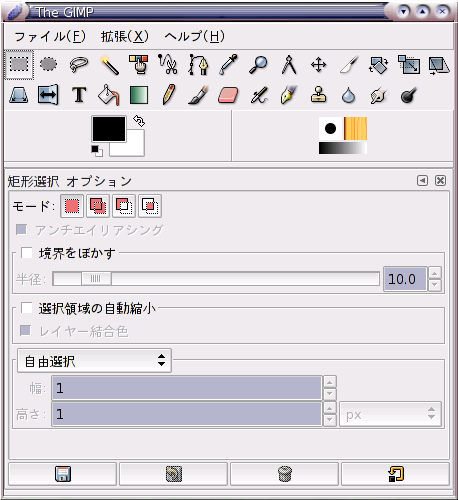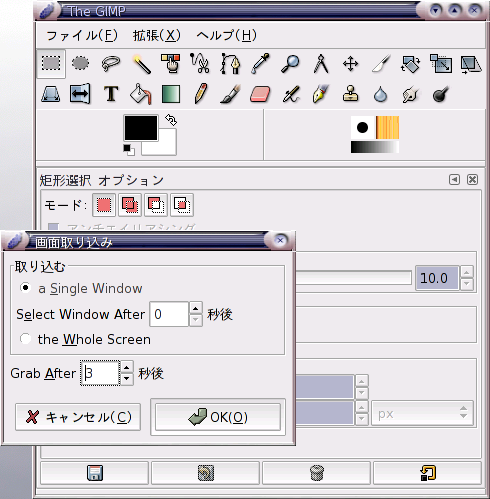Vine Linux3.x のGNOME には、画面のハードコピーを撮る機能が標準で組み込まれています。 つまり、何かしらのソフトをインストールする必要も無く、単にボタン1つで画面の写真を撮る事ができるのです。 GNOME 以外のウィンドウマネージャを使用している場合には、GIMP などのアプリケーションを利用してスクリーンショットを撮ります。
方法は簡単で、キーボードにある”Print Screen”のキーを押します。 キーを押すと、次のようにスクリーンショットの保存先を尋ねられるので、保存先を決めます。 作業はこれだけです。
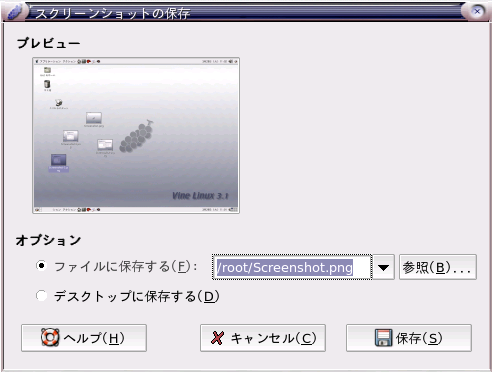
使い勝手は非常に良いです。
このサイトに使用しているVine の画面はこの機能で撮ったものがいくつもあります。